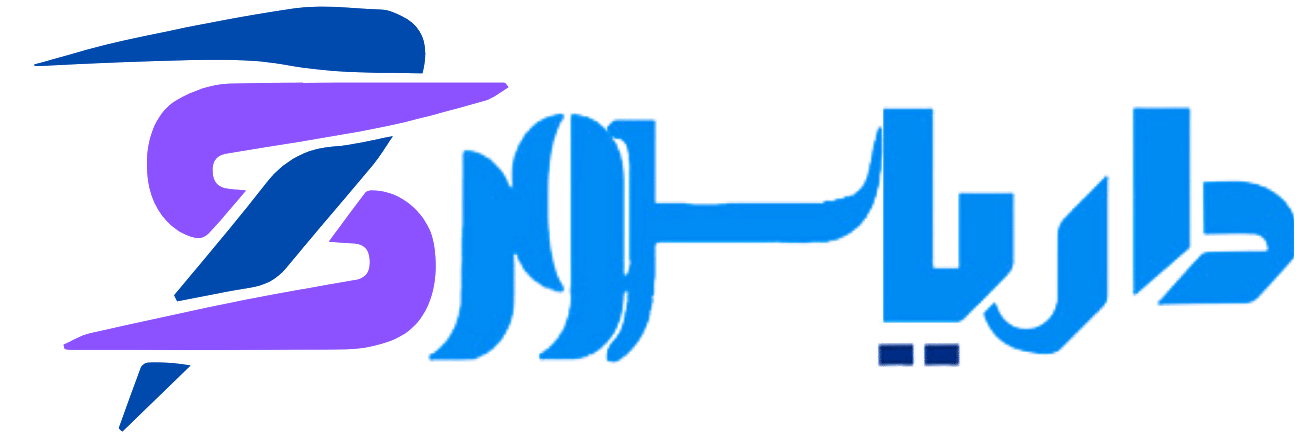راهنمای خرید ssd برای کامپیوتر

راهنمای خرید ssd برای کامپیوتر قدیمی تر
بهترین SSD های SATA برای رایانه های و راهنمای خرید ssd برای کامپیوتر

Crucial MX500 (500 گیگابایت SATA)
برای کامپیوترهای قدیمی (SATA)
Crucial MX500 یک انتخاب عالی برای کامپیوترهای قدیمی تر و راهنمای خرید ssd، عملکرد خوب، نرم افزار مفید، پنج سال ضمانت و پشتیبانی از رمزگذاری سخت افزار را با قیمت مناسب ارائه می دهد.

Western Digital WD Blue 3D NAND (500 گیگابایت SATA)
راهنمای خرید ssd کامپیوتر قدیمی
WD Blue 3D NAND مناسب برای رایانههای قدیمیتر، عملکرد خوبی دارد و با نرمافزار مفید و پنج سال ضمانت ارائه میشود، اما فاقد پشتیبانی از رمزگذاری سختافزاری است.
اگر لپتاپ یا دسکتاپ قدیمیتری را ارتقا میدهید که نمیتواند از M.2 NVMe SSD همانطور که در بالا توصیه میکنیم استفاده کند. گروهی که اکثر رایانههای ساخته شده قبل از سال 2016 یا بیشتر را شامل میشود. Crucial MX500 500 گیگابایتی یا Western Digital WD Blue را بخرید. 3D NAND ، هر مدلی که کمترین قیمت را دارد.
هر یک از این درایوها از رابط SATA قدیمیتر استفاده میکنند. بنابراین شما واقعاً نمیتوانید تفاوت بین آنها را در استفاده روزانه تشخیص دهید. هر دو در هر دو نسخه 2.5 اینچی و M.2 SATA موجود هستند، با نرم افزارهای مفید انتقال داده و مدیریت درایو عرضه می شوند و دارای گارانتی پنج ساله هستند. هیچ یک از این SSD ها در نسخه mSATA عرضه نمی شوند، بنابراین اگر از یک اولترابوک قدیمی استفاده می کنید که به چنین درایو نیاز دارد، بهترین گزینه شما در حال حاضر KC600 Kingston است .
جدول مقایسه دو SSD
| سرعت خواندن | سرعت نوشتن | رتبه استقامت | پشتیبانی از رمزگذاری سخت افزاری |
گزینه های ظرفیت | |
| Crucial MX500 | 560 مگابایت بر ثانیه | 510 مگابایت بر ثانیه | 180 ترابایت | آره | 250 گیگابایت، 500 گیگابایت، 1 ترابایت، 2 ترابایت |
| WD Blue 3D NAND | 560 مگابایت بر ثانیه | 530 مگابایت بر ثانیه | 200 ترابایت | خیر | 250 گیگابایت، 500 گیگابایت، 1 ترابایت، 2 ترابایت، 4 ترابایت |
از بین دو SSD که برای رایانههای قدیمیتر توصیه میکنیم، WD Blue امتیازات سرعت و استقامت کمی بهتری دارد، اما MX500 شامل پشتیبانی از رمزگذاری سختافزاری است. برای انواع رایانههای قدیمیتر و کم استفادهتر که به درایوهای SATA نیاز دارند، تفاوت سرعتی را متوجه نمیشوید و بعید است در طول دوره گارانتی پنج ساله با استقامت نسبتاً پایین هر یک از درایوها روبرو شوید.
یک درایو سریعتر برای پلی استیشن 5

Samsung 980 Pro (1 ترابایت NVMe)
برای دارندگان PS5
دارندگان پلی استیشن 5 که می خواهند فضای ذخیره سازی سیستم خود را ارتقا دهند باید یک SSD سریع و گران قیمت PCI Express 4.0 خریداری کنند تا نیازهای ذخیره سازی سونی را برآورده کند. 980 Pro یک درایو سریع است که به اندازه برخی از رقبا کار نمی کند.
هنگامی که یک رایانه شخصی را ارتقا می دهید (یا حتی زمانی که یک رایانه جدید می سازید)، فکر نمی کنیم اکثر مردم نیازی به هزینه اضافی برای SSD دارند که از PCI Express 4.0 استفاده می کند. SSD هایی که از PCI Express 3.0 استفاده می کنند هزینه بسیار کمتری دارند و همچنان در همه چیز از بوت کردن رایانه گرفته تا ذخیره فایل های ویدیویی بزرگ یا بارگیری بازی ها بسیار سریع هستند.
اما اگر میخواهید حافظه داخلی پلیاستیشن 5 خود را افزایش دهید، به درایو PCIe 4.0 برای برآورده کردن الزامات عملکرد سختگیرانه سونی نیاز دارید . ما آن را به طور خاص در PS5 آزمایش نکردهایم، اما نسخه 1 ترابایتی 980 Pro سامسونگ درایوی است که ما بر اساس نحوه عملکرد آن در رایانههای شخصی میخریم.
مزایا 980 Pro
980 Pro در حال حاضر سریعترین و بهترین SSD سامسونگ است و قیمت آن نیز مطابقت دارد: حداکثر سرعت آن تقریباً دو برابر سریعتر از SSD 980 سامسونگ است، اما همچنین دو برابر گرانتر است. ما آن را به درایوهای رقیب PCIe 4.0 مانند WD Black SN850 Western Digital توصیه می کنیم، زیرا طبق نظر منتقدانی مانند Sean Webster در Tom’s Hardware ، 980 Pro در هنگام استفاده از آن چندان داغ نمی شود.
شما همیشه می خواهید قطعات خود را از داغ شدن بیش از حد محافظت کنید تا عملکرد اوج خود را حفظ کرده و طول عمر آنها را افزایش دهید. اما PS5 داغ کار می کند. بنابراین هر کاری که می توانید برای خنک کردن چیزها انجام دهید ارزش انجام دادن دارد.
سونی اعلام کرده است که درایوهای NVMe نصب شده در PS5 به هیت سینک نیاز دارند. در حالی که اکثر درایوهای سطح بالاتر از قبل به این هیت سینک مجهز هستند. اگر درایوهای شما این کار را ندارند، توصیه می کنیم یک هیت سینک کوچک و ارزان را در بالای SSD نصب کنید تا همه چیز خنک شود. هر یک از این مدل های ساده و آسان برای نصب از icepc باید با 980 Pro سازگار باشد.
اگر یک هیت سینک متفاوت (یا یک SSD با هیت سینک از قبل متصل شده) خریداری می کنید. مطمئن شوید که با استفاده از اندازه گیری های صفحه الزامات SSD سونی، از نظر فیزیکی داخل کنسول قرار می گیرد.
ارتقا ذخیره ساز
اگر برای ارتقای فضای ذخیره سازی PS5 خود ناامید نیستید، ممکن است ایده خوبی باشد که صبر کنید. بهروزرسانی نرمافزاری که پشتیبانی از SSD را فعال میکند در حال حاضر در نسخه بتا است ، به این معنی که ممکن است باگهایی ایجاد کند یا مشکلات دیگری را در بازیهای شما ایجاد کند.
سایر SSDهای ارزانتر که میتوانند نیازهای عملکرد سونی را برآورده کنند نیز ممکن است در سال آینده منتشر شوند و هزینه کل ارتقاء فضای ذخیرهسازی را کاهش دهند. طبق معمول، نباید عجله کنید تا اولین فردی باشید که یک فناوری جدید را پذیرفته است، مگر اینکه بخواهید مشکلات احتمالی ناشی از آن را تحمل کنید.

نصب و راه اندازی
اگر می خواهید هارد دیسک موجود خود را قبل از نصب روی SSD خود کپی کنید، به نرم افزار شبیه سازی و گاهی اوقات سخت افزار اضافی نیاز دارید. اکثر SSD های پیشنهادی ما به نرم افزار شبیه سازی فقط ویندوز دسترسی دارند: Western Digital و Crucial نسخه هایی از Acronis True Image را ارائه می دهند و سامسونگ و SK Hynix نرم افزار انتقال داده خود را ارائه می دهند. در غیر این صورت، می توانید از MiniTool Partition Wizard رایگان استفاده کنید .
شما همچنین به راهی برای اتصال درایو جدید خود به رایانه خود در حالی که در حال شبیه سازی درایو قدیمی هستید نیاز دارید. اگر در حال خرید یک SSD M.2 هستید، باید یک آداپتور یا محفظه M.2 SATA–to–USB 3.0 تهیه کنید. این محفظه برای SSD های M.2 SATA کار می کند، در حالی که این محفظه باید برای SSD های M.2 NVMe کار کند.
اگر دسکتاپ شما جا دارد و از یک SSD 2.5 اینچی SATA استفاده میکنید، فقط باید SSD را وصل کنید تا کابلهای برق و داده را در رایانه خود ذخیره کنید. اما دارندگان لپ تاپ با درایوهای SATA 2.5 اینچی به یک محفظه یا آداپتور SATA به USB نیاز دارند . برخی از SSD ها دارای کیت های ارتقا هستند که شامل یک آداپتور SATA به USB است، اما دریافت نسخه فقط درایو و خرید یک محفظه جداگانه معمولاً هزینه کمتری دارد.
پس از تعویض درایوها، میتوانید درایو لپتاپ قدیمی خود را در یک محفظه USB قرار دهید و در صورت تمایل از آن برای پشتیبانگیری استفاده کنید. فقط مراقب انجام این کار با هارد دیسکهای در حال چرخش باشید که بیش از چند سال از عمر آنها میگذرد، ذخیره کردن نسخههای پشتیبان روی درایوی که ممکن است خراب شود خطرناک است.
مک
مک های مدرن – هر چیزی که در سال 2016 یا بعد از آن معرفی شد – برای ارتقای SSD ساخته نشده است. یا باز کردن آنها دشوار است، از درایوهای اختصاصی استفاده می کنند که نمی توانید آنها را با SSD های استاندارد M.2 یا SATA که توصیه می کنیم جایگزین کنید، یا اصلاً حافظه قابل جابجایی ندارند. این امر مضاعف ناامید کننده است زیرا قیمت ارتقاء SSD اپل حتی از گران ترین درایوهای رایانه های شخصی بسیار بالاتر است. چه در حال خرید یک مک جدید باشید و چه سعی می کنید فضای ذخیره سازی را به یک موجود اضافه کنید، بهترین و مقرون به صرفه ترین گزینه شما احتمالا یک SSD قابل حمل است .
مدلهای قدیمی مکبوک ایر و پرو که بین سالهای 2012 و 2015 ساخته شدهاند، هنوز هم میتوانند با اخطارهایی بهروزرسانی شوند (اگرچه معمولاً ارزش تلاش برای ارتقای هرچیزی قدیمیتر را ندارد، زیرا آن مکها نمیتوانند نسخههای پشتیبانیشده فعلی macOS را اجرا کنند).
مک بوک پرو 2012 غیر رتینا می تواند از SSD های استاندارد 2.5 اینچی SATA مانند Crucial MX500 استفاده کند. و OWC SSDهای SATA و PCI Express سازگار با کانکتورهای اختصاصی مورد استفاده در MacBook Airs و Pros را میفروشد— در وبسایت OWC ، میتوانید Mac خود را برای مشاهده گزینههای موجود انتخاب کنید. اگر نمی دانید کدام مک دارید، اپل صفحه ای دارد که می تواند به شما کمک کند .
منتظر چه چیزی باشیم
جهت راهنمای خرید ssd لازم است یاد آور شویم. رایج ترین نسخه پروتکل PCI Express هنوز نسخه 3.0 است، اما نسخه 4.0 دو برابر پهنای باند نظری ارائه می دهد. جدا از رایانههای رومیزی جدید که از آخرین پردازندههای اینتل و AMD استفاده میکنند، بیشتر رایانهها هنوز نمیتوانند از SSDهای PCIe 4.0 استفاده کنند. بهترین ها نیز گران هستند و ارزان ترها از سرعت اضافی بهره کامل نمی برند. اما ما همچنان به نظارت بر این درایوها با کاهش قیمت ها و در دسترس شدن PCIe 4.0 ادامه خواهیم داد.
WD Black SN750 SE وسترن دیجیتال (که با وجود نامش اساساً هیچ شباهتی با SN750 استاندارد ندارد) یک SSD PCIe 4.0 مقرون به صرفه است که قیمتی نزدیک به درایوهای PCIe 3.0 مانند SSD 980 سامسونگ دارد. با توجه به مشخصات آن، قطعاً با آن رقابت می کند. SSD 980، اما ممکن است برای استفاده کامل از رابط PCIe 4.0 به اندازه کافی سریع نباشد – برای ارزیابی عملکرد واقعی آن باید منتظر بررسی های بیشتری باشیم.
Crucial’s P5 Plus نسخه ای از P5 است که برای استفاده از رابط PCIe 4.0 ارتقا یافته است. با سرعت خواندن و نوشتن لیست شده تقریباً دو برابر سریعتر از P5 معمولی. این درایو هنوز منتشر نشده است . اما لیست های خرده فروشی فاش شده نشان می دهد که به زودی وارد بازار خواهد شد.

راهنمای خرید ssd
رقابت
M.2 NVMe SSD
وسترن دیجیتال SN550 قبلا انتخاب اصلی SSD ما بود. با این حال، وسترن دیجیتال اخیراً فلش NAND مورد استفاده در درایو را تغییر داده است (یکی از دو نوع فضای ذخیره سازی در SSD که بخش عمده ای از ظرفیت درایو را تشکیل می دهد. اما سرعت آن کمتر از حافظه فلش سریعتر است که اکثر درایوها در هنگام نوشتن به طور فعال روی آن می نویسند. با استفاده از درایو).
این تغییر منجر به کاهش عملکرد عمده در هنگام کپی فایل های بزرگتر یا چندین فایل به طور همزمان شده است. در حالی که بسیاری از کاربران این کاهش سرعت را تجربه نخواهند کرد. زمانی که درایوهای سازگارتر با قیمت های مشابه در دسترس هستند. دلیل کمی برای خرید SN550 وجود دارد.
SSD PCI Express 4.0
ما درایوهای SSD PCI Express 4.0 مانند Samsung 980 Pro یا Western Digital WD Black SN850 را برای اکثر افرادی که درایو برای رایانه شخصی میخرند. حداقل هنوز توصیه نمیکنیم . تنها رایانههای شخصی که میتوانند از سرعت اضافی بهره ببرند. رایانههای رومیزی AMD هستند که در یک سال گذشته ساخته شدهاند و لپتاپهای کاملاً جدید با پردازندههای نسل یازدهم Intel Core – به عبارت دیگر رایانههای بسیار جدید و نسبتاً غیر معمول.
و اگرچه این درایوها میتوانند در رایانههای قدیمیتری که از PCI Express 3.0 استفاده میکنند به خوبی کار کنند. اما در این شرایط فقط درایوهای نسل قبلی ارزانتر مانند Samsung 970 Evo Plus عملکرد خوبی دارند.
970 Evo Plus سامسونگ
970 Evo Plus سامسونگ قبلاً در این راهنما گزینه ارتقاء بود، و اگر میتوانید آن را با قیمتی تقریباً مشابه SSD 980 سامسونگ یا Crucial P5 بیابید. باید به جای آن 970 Evo Plus را بخرید—این یک عملکرد عالی است و شامل نرم افزار عالی SSD و ضمانت پنج ساله رایج در اکثر درایوهای سامسونگ است. اما با قیمت معمولی خود (حدود 95 دلار برای 500 گیگابایت)، SSD های ارزان تر ارزش بسیار بهتری را ارائه می دهند.
SSD 670p اینتل به طور کلی بهتر از WD SN550، انتخاب قبلی ما، عملکرد بهتری دارد، اما همچنین گرانتر است. انتخابهای ارتقاء ما سرعتهای ثابتتری را برای تقریباً همان قیمت ارائه میدهند، بنابراین میتوانید از 670p صرفنظر کنید، مگر اینکه آن را در فروش ببینید و نزدیک به قیمت SN550 باشد.
Seagate Barracuda 510
ما Seagate Barracuda 510 را در نسخه قبلی این راهنما توصیه کردیم. عملکرد خوبی دارد و دارای پنج سال گارانتی و پشتیبانی نرمافزاری مناسب است. اما انتخابهای ارتقا یافته ما عملکرد بهتری نسبت به قیمت ارائه میدهند و پیدا کردن Barracuda 510 از زمان توصیه اولیه ما کمی سختتر شده است. ما همچنین Addlink S70 را در نسخه قبلی این راهنما توصیه کردیم، اما دیگر به خوبی در اوایل سال 2020 نیست – انتخاب های ارتقاء ما همگی عملکرد خوب یا بهتر و پشتیبانی نرم افزاری بسیار بهتر را ارائه می دهند.
وسترن دیجیتال WD Black SN750 یک SSD قدیمی است. این گزینه بدی نیست، اما انتخاب های اصلی ما همه با هزینه تقریباً یکسان عملکرد بهتری دارند.
Seagate FireCuda 510 از نظر قیمت و عملکرد مشابه Samsung 970 Evo Plus است. همچنین دارای گارانتی پنج ساله و درجه استقامت بالا، 650 ترابایت (برای نسخه 500 گیگابایتی) است. اما ما فکر می کنیم بسته نرم افزاری سامسونگ بهتر است و FireCuda 510 مانند 970 Evo Plus از رمزگذاری سخت افزاری پشتیبانی نمی کند.
یک SSD میان رده جامد، HP EX950 معمولاً قیمتی برابر با انتخاب های ارتقا یافته ما دارد و گزینه ای کاملاً مناسب است، به خصوص اگر آن را با هزینه کمتری در فروش پیدا کنید. اما به اندازه انتخاب های ارتقاء ما سریع نیست و HP نرم افزاری برای SSD های خود ارائه نمی دهد.
Crucial P1 یک درایو قدیمی است که بسیار کندتر از SSD 980 سامسونگ است. عدم پشتیبانی از رمزگذاری درایو و رتبه استقامت نسبتاً پایین آن 100 TBW دلایل دیگری برای عدم خرید آن است. Crucial’s P2 یک پیگیری متمرکز بر بودجه است که تقریباً به اندازه SSD 980 سامسونگ هزینه دارد اما تقریباً به خوبی کار نمی کند.

راهنمای خرید ssd
کاربرد 970 Pro سامسونگ
970 Pro سامسونگ معمولاً حتی برای افراد حرفهای هم زیادهروی میکند. ما آن را تنها در صورتی توصیه میکنیم که به سریعترین درایو نیاز داشته باشید که میتوانید با پول خریداری کنید. 970 Pro از فلاش سلولی چند سطحی (MLC) استفاده می کند. برای سرعت به حافظه پنهان TurboWrite یا Dynamic Write Acceleration متکی نیست. بنابراین اگر همزمان حجم زیادی از داده را می نویسید، عملکرد سریعتر و ثابت تری ارائه می دهد و رتبه استقامت آن نیز برابر است.
دو برابر بالاتر از 970 Evo Plus است (اگرچه هر دو درایو سامسونگ دارای ضمانت پنج ساله یکسانی هستند). اما برای یک درایو MLC هزینه بیشتری میپردازید. 970 Pro معمولاً بیش از دو برابر قیمت نسبتاً گران قیمت 970 Evo Plus در همان ظرفیتها است.
Inland Premium .Seagate Barracuda Q5 ، Mushkin Pilot-E ، Kingston NV1 ، Patriot P300 ، و Patriot Viper VPN100 همگی دارای ضمانت سه ساله هستند. حافظه های SSD با گارانتی پنج ساله بسیار رایج تر هستند و هزینه بیشتری ندارند. بنابراین از این موارد اجتناب کنید.
Corsair Force MP510 ، HP EX920 ، Intel 600p ، Plextor M8Pe ، Samsung 960 Pro ، Samsung 970 Evo (نه Evo Plus) و SanDisk Extreme Pro M.2 NVMe 3D SSD همگی مدلهای قدیمیتری هستند که هنوز در دسترس هستند. آنها معمولاً یا گرانتر یا کندتر از انتخابهای فعلی ما هستند (گاهی اوقات هر دو). به طور کلی باید از آنها به نفع درایوهای جدیدتر اجتناب کنید.
SATA و M.2 SATA SSD
گودها و گودهای 2.5 اینچی SATA SSD وجود دارد، و اکثر آنها به سختی میتوانند از بین مردم متمایز شوند. اکثر آنها خوب هستند، و اگر در مورد یکی از آنها زیاد برخورد کنید، ناراضی نخواهید بود. اما در قیمتهای فعلی، دلیل کمی وجود دارد که آنها را بیش از انتخابهای اصلی خود در نظر بگیریم.
اگر به mSATA SSD نیاز دارید، گزینههای شما محدود است، اما SSDNOW UV500 Kingston دارای پنج سال گارانتی است، از شتاب رمزگذاری سختافزار پشتیبانی میکند و از یک شرکت معتبر و با شهرت میآید (اکثر SSDهای mSATA که در حال حاضر در خردهفروشها در دسترس هستند، از هیچگونه نیست -نام سازندگان). اما از آنجایی که درایوهای mSATA گرانتر از درایوهای 2.5 اینچی SATA SSD هستند، فقط در صورت لزوم باید درایو mSATA را خریداری کنید.
Ultra 3D SanDisk در واقع مشابه Western Digital WD Blue 3D NAND است که ما توصیه می کنیم. وسترن دیجیتال SanDisk را در سال 2016 خریداری کرد. اما WD Blue نسخه M.2 دارد در حالی که SanDisk فقط در نسخه 2.5 اینچی SATA عرضه می شود و WD Blue چند دلار ارزان تر است.
اگرچه 860 Pro سامسونگ یک درایو SATA درجه یک با استقامت بالا و گارانتی 5 ساله است. در این مرحله افرادی که SSD سریعتر و بهتر از انتخاب های اصلی ما می خواهند. باید به دنبال SSD های NVMe باشند، نه مدل های SATA. . درایوهایی مانند Crucial MX500 به طور قابل توجهی ارزانتر هستند، اما خیلی کندتر نیستند.

راهنمای خرید ssd
مقایسه با MX500، BX500 Crucial
راهنمای خرید ssd در مقایسه با MX500، BX500 Crucial دارای عملکرد کندتر، ضمانت کوتاه تر (سه ساله) و پشتیبانی از رمزگذاری سخت افزاری نیست. اگر به یک درایو با ظرفیت کم بسیار ارزان نیاز دارید (یک نسخه 120 گیگابایتی کمتر از 40 دلار قیمت دارد) ممکن است انتخاب خوبی باشد. اما نسخه 480 گیگابایتی خیلی ارزانتر از انتخاب های برتر ما نیست.
860 QVO و 870 QVO سامسونگ درایوهای نسبتاً مقرون به صرفه ای برای افرادی هستند که به فضای زیادی نیاز دارند – هر دو در ظرفیت های 1 ترابایت، 2 ترابایت و 4 ترابایت موجود هستند و 870 QVO تا 8 ترابایت عرضه می شود. آنها برای درایوهای SATA عملکرد خوبی دارند. اما آنها فقط سه سال ضمانت دارند و ارزانتر از نسخه های 1 ترابایتی درایو SATA ما نیستند. برای راهنمای خرید ssd هیچ دلیلی برای خرید هر یک از آنها وجود ندارد مگر اینکه به چیزی بزرگتر از 1 ترابایت نیاز داشته باشید اما یک هارد دیسک چرخان را نمی خواهید.
Ultimate SU800 Adata به اندازه کافی خوب است و به راحتی در دسترس است. اما کندتر از انتخاب های اصلی ما کار می کند، دارای ضمانت سه ساله کوتاه تری است و پشتیبانی از رمزگذاری ندارد.